Hoy, la fotografía digital se ha convertido en una parte integral de nuestras vidas, y muchas personas almacenan recuerdos valiosos en el almacenamiento en la nube a través de iCloud. Por lo general, es posible que desee averiguar Cómo transferir fotos de iCloud al disco duro externo Para liberar espacio en el almacenamiento o tener una copia de seguridad adicional para sus fotos. Afortunadamente, hay varios enfoques disponibles para hacer esto, proporcionándole la flexibilidad de elegir el más deseable para sus necesidades. En este artículo, explicaremos este aspecto para usted.
Parte 1: ¿Por qué transferir fotos de iCloud al disco duro externo?
Acabamos de mencionar brevemente las razones para transferir fotos de iCloud a un disco duro externo; Ahora veamos todas las posibles causas de esto en un breve resumen:
- Libere el almacenamiento de iCloud: Es esencial transferir fotos de iCloud a un espacio independiente cuando no hay suficiente almacenamiento de iCloud disponible.
- Asegure un rendimiento óptimo de su iPhone: Una vez que haya respaldado los datos redundantes al almacenamiento externo, puede eliminarlos de su teléfono para liberar la memoria.
- Realice una copia de seguridad de sus fotos: Si bien iCloud retrocede automáticamente sus fotos, siempre es una buena idea tener una copia de seguridad secundaria.
- Mayor capacidad de almacenamiento: A medida que los discos duros externos vienen en varios tamaños, puede ampliar fácilmente la capacidad en función de sus necesidades.
- Acceder a fotos fuera de línea: Si tiene una conexión a Internet lenta o limitada, puede ser difícil acceder a sus fotos de iCloud.
- Comparte fotos con otros: ¿Quiere compartir sus imágenes con alguien que no tiene acceso a su cuenta de iCloud? Transferir sus fotos a un disco duro es una manera fácil de hacerlo.
Haga clic para saber:
Parte 2: Cómo transferir fotos de iCloud al disco duro externo a través del médico para iOS
¿Puede sugerir algún método para transferir selectivamente las fotos de iCloud a un disco duro externo o restaurar una copia de seguridad en un iPhone/iPad antiguo sin restablecerlo? Mobilekin Doctor para iOS es un programa que se puede instalar fácilmente en su computadora para lograr esto. Además, es un producto altamente respetado y mejor calificado en el mercado, capaz de recuperar varias categorías de archivos iOS incluso sin una copia de seguridad.
Mobilekin Doctor para iOS: el mejor extractor de fotos de iCloud:
- Transfiera las fotos de iCloud a un disco duro externo selectivamente.
- Recupere directamente los datos eliminados del iPhone, como contactos y mensajes.
- Recupere de manera flexible los archivos de iOS de la copia de seguridad de iTunes sin causar ningún daño a los datos actuales.
- Aplicable a varios tipos de archivos como fotos, contactos, mensajes de texto, videos, registros de llamadas, historial de safari, notas de voz, notas y más.
- Habilite su vista previa y seleccione los archivos deseados antes de la recuperación.
- Funcione bien con casi todos los dispositivos iOS, incluido el iPhone 14/14 Plus/14 Pro (Max), iPhone 13/13 Pro (Max)/13 mini/12/12 Pro (Max)/12 Mini, iPhone 11/11 Pro/11 Pro Max, iPhone X/XR/XS/XS MAX, iPhone 8/8 Plus, iPhone 7/7 más, iPhone 6/6S/6 Plus, iPod Touch, iPad, Ipad, etc.
- No revelará su privacidad.

¿Cómo mover fotos de iCloud a disco duro externo a través de Doctor para iOS?
Paso 1. Ejecute el software y elija «Recuperar de iCloud»
Instale el médico de Mobilekin para iOS y ábralo después de la descarga gratuita. Seleccione «Recuperar de iCloud» e ingrese su ID y contraseña de Apple.

Paso 2. Descargue las fotos de iCloud Synced
Después de iniciar sesión en iCloud, elija el cuadro «Fotos» y haga clic en «Siguiente». El software descargará sus archivos sincronizados iCloud. Posteriormente, inserte su disco duro externo en esta computadora.

Paso 3. Realice una copia de seguridad de las fotos de iCloud al disco duro externo
En la barra lateral izquierda, haga clic en la categoría «Fotos», vea previamente las imágenes en su copia de seguridad de iCloud y haga clic en «Recuperar a la computadora» en la parte inferior derecha para guardarlas en el disco duro externo.
See also: Cómo Restablecer la Contraseña de Windows desde un Disco Duro Externo (100% Efectivo)

Parte 3: Cómo mover fotos de iCloud a disco duro externo a través de iCloud para Windows
Es posible que no tenga en cuenta que Apple ha lanzado iCloud para Windows, y la verdad es que transferir fotos de iCloud a un disco duro externo en una computadora de Windows no es una tarea simple. Sin embargo, la buena noticia es que primero puede descargar fotos iCloud a su PC antes de que sus fotos de iCloud reflejen en el disco duro sin acceder a su cuenta iCloud a través de un navegador web.
Aprenda a mover las fotos de iCloud a un disco duro externo con iCloud para Windows:
- Comience ejecutando la aplicación «Configuración» en su iPhone y tocando (su nombre).
- Luego vaya a «iCloud», seleccione «Fotos» y active «Fotos de iCloud».
- A continuación, descargue e instale el iCloud para Windows en tu computadora.
- Inicie sesión con su ID de Apple y contraseña. (Asegúrese de usar la misma cuenta de iCloud para su iPhone y su computadora).
- Luego, haga clic en «Opciones» junto a «Fotos» y seleccione «Biblioteca de fotos iCloud» y «Descargue nuevas fotos y videos a mi PC».
- Haga clic en «Cambiar» en «Descargue nuevas fotos y videos a mi PC» y elija su disco duro externo como el destino predeterminado para sus fotos iCloud.
- Finalmente, toque «Listo»> «Aplicar» para asegurarse de que sus fotos de iCloud estén respaldadas de manera segura hasta su disco duro externo.

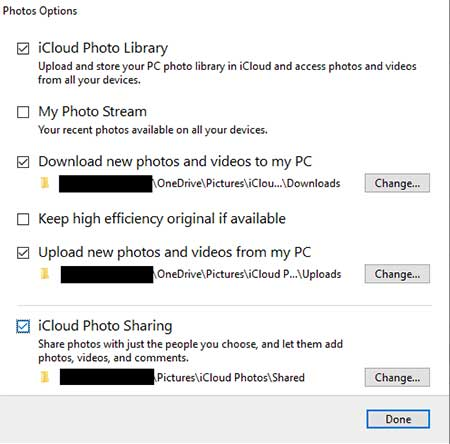
Parte 4: Cómo mover fotos de iCloud al disco duro externo con iCloud.com
¿Está buscando un método directo para mover todas sus fotos de iCloud al disco duro de su computadora local? Intente hacerlo desde iCloud Web. Cuando obtiene una computadora con suficiente espacio de almacenamiento, puede recuperar todos sus datos de iCloud, incluidas las fotos, antes de copiarlos en su disco duro.
¿Cómo mover imágenes de iCloud al disco duro externo con iCloud.com?
- Inicie sesión en su iCloud.com Desde una Mac o PC usando un navegador web.
- Una vez que haya iniciado sesión, haga clic en el icono «Fotos».
- A continuación, vaya a la pestaña «Fotos» y presione «Comando + A» para seleccionar todas las imágenes.
- Si la combinación de clave no funciona, asegúrese de haber habilitado «fotos de iCloud» en su iPhone. (¿Cómo eliminar fotos del iPhone pero no iCloud?)
- Después de seleccionar todas las fotos, haga clic en el icono «Descargar».
- Conecte su disco duro externo a esta computadora.
- En la siguiente ventana, elija su disco duro desde el panel izquierdo y haga clic en el inicio de sesión «Descargar» en el panel derecho.
- Finalmente, todas las imágenes seleccionadas se guardarán en el disco duro externo en un formato de archivo zip.

En la actualidad, hay un límite de descarga de 999 fotos para fotos de iCloud. Por lo tanto, si tiene más de 1000 fotos, se recomienda descargarlas en lotes de 500 fotos cada vez. Para lograr esto, haga clic en la primera foto, luego desplácese hacia abajo 50 filas y mantenga presionado la tecla «Cambiar» al hacer clic en la última foto en la fila 50.
Parte 5: Cómo hacer una copia de seguridad de las fotos de iCloud al disco duro externo a través del sitio web de Apple Privacy
Si desea descargar fotos de iCloud a un disco duro de una vez por todas, puede solicitar una copia de sus datos iCloud directamente desde Apple. Cuando sus fotos estén listas para descargar, Apple le enviará un correo electrónico a su dirección de correo electrónico asociada con la cuenta de Apple. Sin embargo, puede tardar unos días en que Apple procese su solicitud.
¿Cómo guardar fotos iCloud para disco duro desde el sitio web de privacidad de Apple?
- Ir al Sitio web de Apple Privacy e inicie sesión en su cuenta de iCloud con su ID de Apple y contraseña.
- Haga clic en el botón «Comenzar» en la opción «Obtenga una copia de sus datos».
- Marque la casilla cerca de la categoría «Fotos», ya que desea descargar todas sus fotos.
- Luego, haga clic en «Continuar» y elija el tamaño máximo de archivo que desea descargar. (Tenga en cuenta que el tamaño máximo del archivo es de 25 GB).
- Haga clic en «Solicitud completa» para enviar su solicitud a Apple de inmediato.
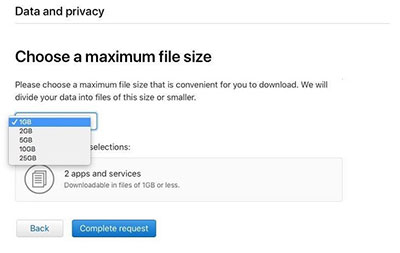
Parte 6: Cómo mover imágenes de iCloud a disco duro externo a través de la aplicación Fotos de Mac
Mac Photos es una aplicación diseñada para dispositivos MacOS que ofrece una forma inmersiva y dinámica de ver y editar fotos. Además de esto, también puede usarlo para transferir sus imágenes iCloud de una Mac a un disco duro externo fácilmente. Sin embargo, tenga en cuenta que este método requiere que habilite la copia de seguridad de iCloud y se sincronice con su Mac de antemano.
¿Cómo transferir fotos de iCloud al disco duro externo desde la aplicación de fotos de Mac?
- Inicie la aplicación Fotos en su Mac yendo a «Finder» y haciendo clic en «Fotos».
- Seleccione «Fotos» en la barra de menú, luego haga clic en «Preferencias».
- Haga clic en «iCloud» y seleccione «Descargar originales a esta Mac». (¿Las fotos de iCloud no se sincronizan?)
- Vaya a la pestaña «General» y toque «Show in Finder» para localizar la «biblioteca de fotos» en su Mac.
- Enlace su disco duro externo a la máquina.
- Cree una nueva carpeta en el disco duro externo para sus fotos de iCloud.
- Ejecute la aplicación Fotos en su Mac y seleccione todas las fotos que desea transferir.
- Haga clic en «Exportar» en el menú «Archivo».
- Puede optar por exportar versiones «editadas» (predeterminadas) o «originales no modificadas» (recomendadas) de sus imágenes.
- Finalmente, configure la carpeta recién creada en su disco duro externo como su destino.
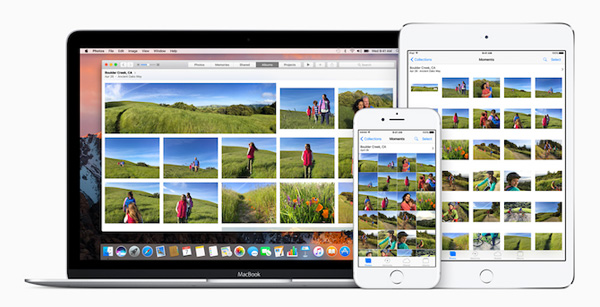
Observaciones finales
Para resumir, transferir fotos de iCloud a un disco duro externo es una excelente opción para aprovechar la nube y mantener sus recuerdos significativos opcionalmente. Hemos discutido cinco formas de realizar la transferencia convenientemente.
De estos métodos, Mobilekin Doctor para iOS es la herramienta más confiable y profesional que puede ayudarlo a mover fotos de iCloud de forma selectiva y perfecta. En general, esta utilidad es fácil de usar y eficiente, lo que lo convierte en una mejor opción para los usuarios de dispositivos iOS. ¡Entonces, pruébelo y vea cómo puede simplificar su vida digital!


